HP Workstations XW Series - Installation and Troubleshooting
Table Of Contents
- HP informatiebronnen
- Hardware installeren
- Besturingssysteem installeren
- Het besturingssysteem herstellen
- Problemen oplossen
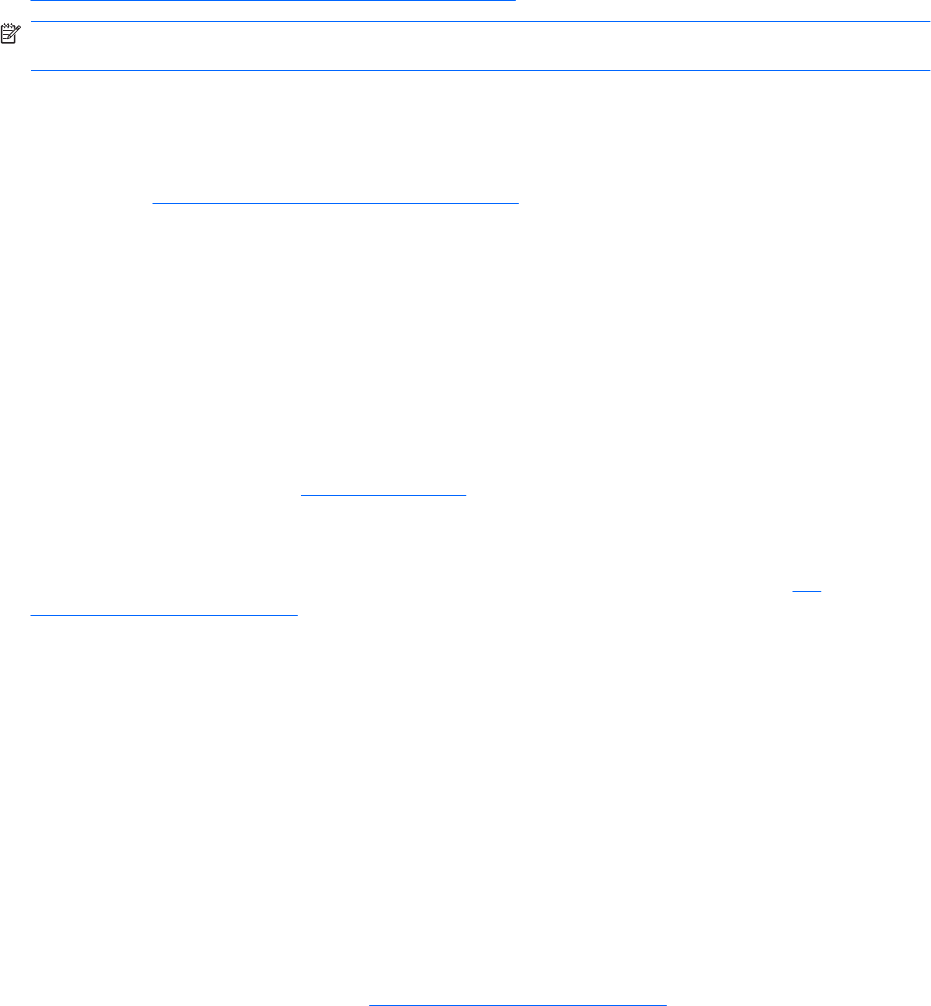
Ga voor meer informatie over HP Instant Support en Active Chat en het gebruik ervan naar:
http://www.hp.com/hps/hardware/hw_professional.html.
OPMERKING: Deze voorziening is niet beschikbaar op systemen met Windows XP Professional x64
Edition of Linux.
Customer Advisories, Customer and Security Bulletins en Customer Notices
U vindt advies, bulletins en opmerkingen als volgt:
1. Ga naar
http://www.hp.com/go/workstationsupport.
2. Selecteer het gewenste product (bijvoorbeeld HP Workstation xw6000).
3. Selecteer See more… (Meer) onder Resources for <uw geselecteerde product>
(Informatiebronnen voor het door u geselecteerde product)(bijvoorbeeld HP Workstation xw6000)
4. Onder Self-Help resources (Informatiebronnen voor zelfhulp): kies in het midden van het venster
in de bladerlijst de gewenste actie en juiste informatie om de index weer te geven.
Proactieve wijzigingsnotificaties (PCN's)
Door middel van proactieve wijzigingsnotificaties (PCN's) ontvangt u bericht van wijzigingen in de door
u aangeschafte producten. Op
http://www.hp.com kunt u zoeken naar PCN's voor uw systeem. Gebruik
het +-teken om geldige woorden te zoeken en zo uw zoekresultaten te optimaliseren. Als u bijvoorbeeld
wilt zoeken naar PCN's voor de xw8200, typt u +xw8200 +PCN en drukt u op Enter. U kunt het - (minus)-
teken gebruiken om bepaalde woorden uit te sluiten. U kunt zich ook aanmelden bij Subscriber's Choice
om automatisch PCN's te ontvangen die gerelateerd zijn aan uw systeem. Raadpleeg
HP
informatiebronnen op pagina 1 voor meer informatie over hoe u zich aanmeldt voor Subscriber's Choice.
Tips
Als u op een probleem stuit met uw werkstation, monitor of software, vindt u hieronder een lijst met
algemene suggesties die u helpen het probleem te isoleren en te begrijpen, voordat u verdere actie
onderneemt.
Bij het opstarten
●
Controleer of het werkstation en de monitor op een goed werkend stopcontact zijn aangesloten.
●
Verwijder alle diskettes uit de computer voordat u het systeem inschakelt.
●
Controleer of het werkstation is ingeschakeld en of het groene lampje brandt.
●
Als u een ander besturingssysteem heeft geïnstalleerd dan het vooraf geïnstalleerde
besturingssysteem, raadpleegt u
http://www.hp.com/go/quickspecs om te controleren of het
besturingssysteem door uw systeem wordt ondersteund.
●
Controleer of de monitor is ingeschakeld en of het groene aan/uit-lampje van de monitor brandt.
●
Zet de helderheid en het contrast van de monitor hoger als het scherm te donker is.
●
Als er meerdere videobronnen zijn geïnstalleerd op uw werkstation en slechts één monitor, moet
de monitor zijn aangesloten op de bron die is ingesteld als de primaire VGA-adapter. Tijdens het
opstarten worden de andere monitoraansluitingen uitgeschakeld. Als de monitor op een van deze
poorten is aangesloten, zal de monitor na Power-on Self Test (POST) niet functioneren. U kunt de
primaire VGA-adapter instellen met Computer Setup (Computerinstellingen, F10).
NLWW HP informatiebronnen en hulpprogramma's voor het oplossen van problemen 31










